Excel 图表 - 散点图 (X Y)
散点图 (X Y) 通常用于显示和比较数值,例如科学、统计和工程数据。
散点图有两个值轴 −
- 水平 (x) 值轴
- 垂直(y)值轴
它将 x 和 y 值组合成单个数据点,并以不规则的间隔或簇显示它们。
考虑在以下情况下使用散点图 −
您想更改水平轴的刻度。
您想使该轴成为对数刻度。
水平轴的值不是均匀分布的。
横轴上有很多数据点。
您想要调整散点图的独立轴刻度以显示有关包含值对或分组值集的数据的更多信息。
您想显示大型数据集之间的相似性,而不是数据点之间的差异。
您想比较许多数据点,而不考虑时间。
散点图中包含的数据越多,比较效果越好。
按照下面给出的步骤在您的工作表中插入散点图。
步骤 1 − 在工作表上按列或行排列数据。
步骤 2 − 将 x 值放在一行或一列中,然后在相邻的行或列中输入相应的 y 值。
步骤 3 − 选择数据。
步骤 4 − 在插入选项卡的图表组中,单击功能区上的散点图图标。
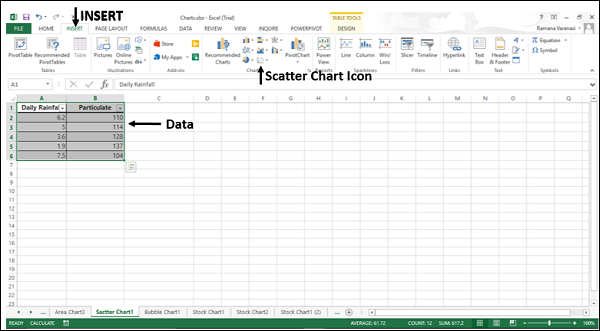
您将看到不同类型的可用散点图。
散点图有以下子类型 −
散点图
使用平滑的线条和标记进行散点图
用平滑的线条散点图
用直线和标记进行散点图
用直线散点图
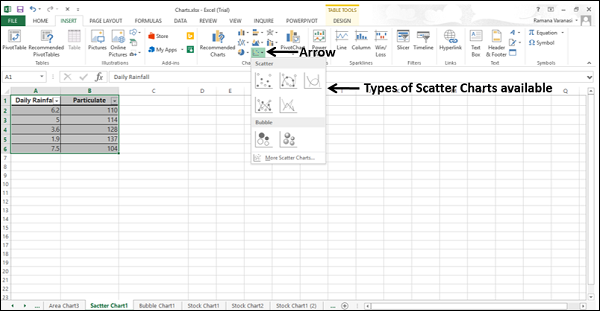
步骤 5 − 将鼠标指向每个图标。 该图表类型的预览将显示在工作表上。
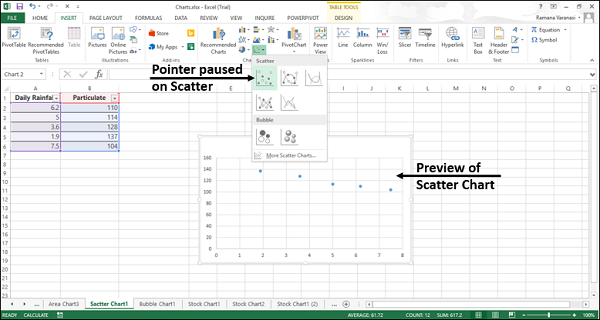
步骤 6 − 双击适合您数据的图表类型。
在本章中,您将了解每个散点图何时有用。
散点图
散点图可用于比较至少两组值或数据对。 散点图显示值集之间的关系。
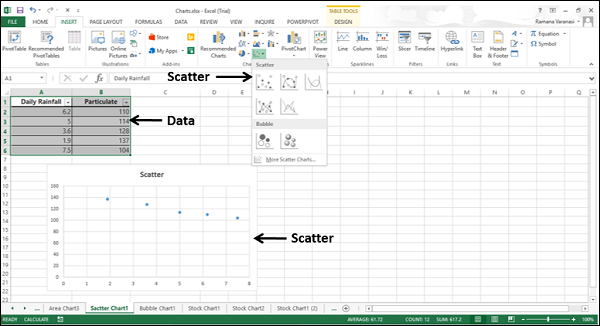
当数据表示单独的测量值时,使用散点图。
散点图的类型
以下部分介绍了可用于显示散点图的不同选项。
用平滑的线条和标记散布,用平滑的线条散布。
用平滑的线条和标记散布和用平滑的线条散布显示连接数据点的平滑曲线。 用平滑的线条和标记散布和用平滑的线条散布对于比较至少两组值或数据对很有用。
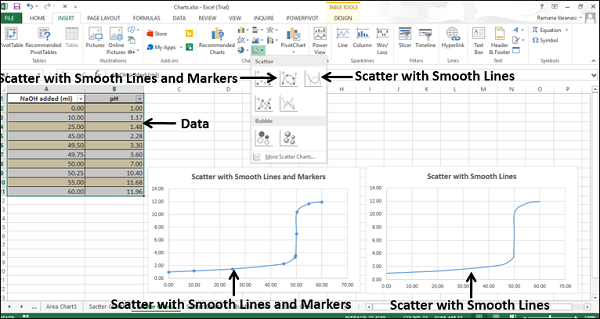
当数据表示基于公式的一组 x、y 对时,使用带平滑线和标记的散点图和带平滑线的散点图。
当有几个数据点时,使用带有平滑线和标记的散点图。
当有很多数据点时,请使用带有平滑线的散点图。
用直线和标记散点和用直线散点
用直线和标记散点和用直线散点用直线连接数据点。 用直线和标记散点和用直线散点可用于比较至少两组值或数据对。
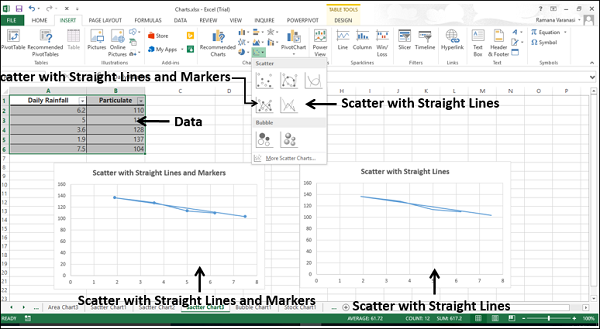
当数据表示单独的测量值时,使用带直线和标记的散点图和带直线的散点图。
当有几个数据点时,使用带有直线和标记的散点图。
当有很多数据点时,使用直线散点图。

